Пакетная обработка изображений в GIMP. Установка и настройка плагина
BIMP (batch image manipulation program) — бесплатный плагин пакетной обработки фото для GIMP. Установка
GIMP (GNU image manipulation program) — бесплатная программа для создания и работы с растровой графикой. Gimp плагины написанные множеством энтузиастов помогают решать множество нетривиальных или рутинных задач. Одним из таких и является автоматический фоторедактор BIMP. Благодаря ему доступна быстрая пакетная обработка фотографий GIMP.
Для начала работы понадобится скачать сам редактор и плагин для него по ссылкам ниже
https://www.gimp.org/downloads/ https://github.com/alessandrofrancesconi/gimp-plugin-bimpПосле установки во вкладке файл будет доступен и сам плагин

Ниже поговорим подробней обо всех возможностях плагина.
После нажатия на плашку открывается пакетная обработка фотографий, программа в новом окне
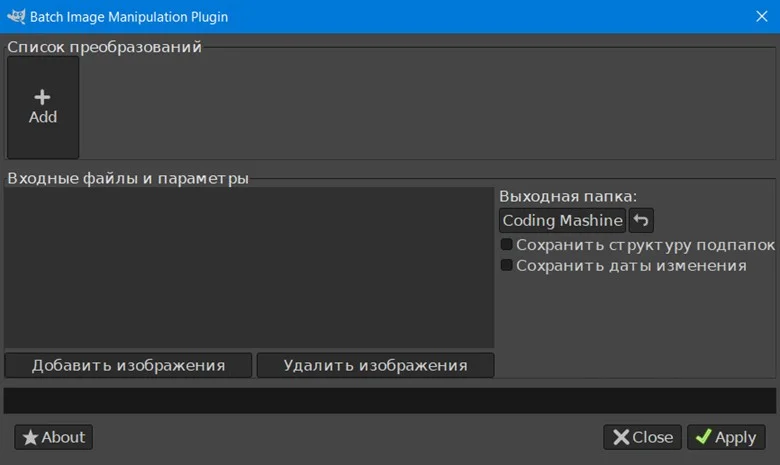
Вам нужно указать какие фото редактировать и где их сохранять. Весь функционал открывается по нажатию на «Add».
Пакетное изменение размера изображений
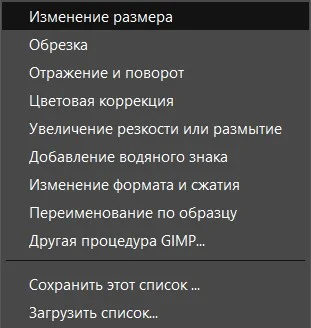
Во вкладке «Add» по нажатию на «изменение размера» открывается окно с настройками:
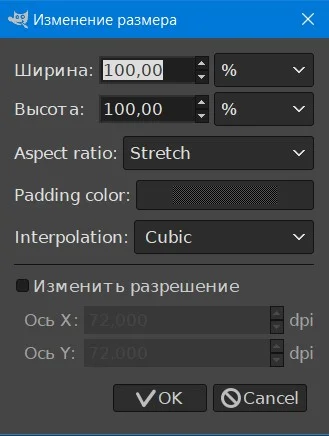
Самыми важными настройками здесь являются 3 первых. Размер можно указывать как в процентах так и в пикселях.
Aspect ratio — то как одна ось изображения будет вести себя при изменении противоположной. Например:
- При установленном значении Stretch при неравных параметрах искажения высоты и ширины изображения будут сжиматься или растягиваться по одной из осей.
- Preserve задаст всем одинаковый масштаб для двух сторон.
- Pad же при одинаковом масштабе но разных значениях в полях «высота» и «ширина» добавит рамки с той стороны где соотношения сторон первичного изображения не хватает до заданного размера. Цвет рамок можно задать в «Padding color»
Таким образом в считанные мгновения становится доступным массовое изменение размера изображений, а подогнать картинки под один размер уже не такая и большая проблема.
Пакетное сжатие фото
Ещё одной нужной вещью в массовой обработке изображений является пакетное сжатие фото. Часто бывает нужно сжать несколько фото без особых потерь в качестве для web и других отраслей. При этом иметь возможность контролировать степень сжатия даже массово.
В BIMP можно как сжать папку с фото, так и выбрать по отдельности несколько фото в разделе «Изменение формата и сжатия»
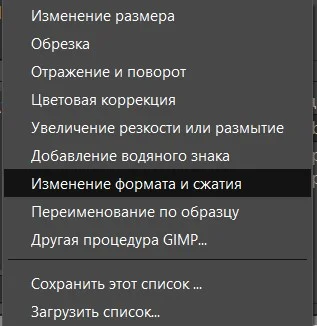

Здесь же можно массово изменить формат (.jpg, .png и тд.). В дополнительных параметрах доступно сглаживание, семплирование (в какую сторону делать акцент: минимальный вес или максимальное сохранение качества) и другие процедуры.
Массово переименовать файлы — ещё одна полезная функция для web
Как переименовать сразу несколько файлов?
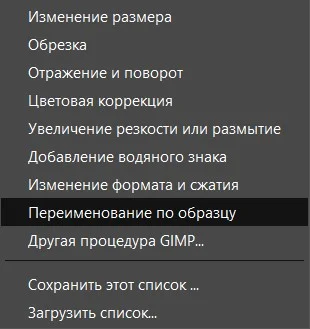

Групповое переименование — назовите все фото шаблонным именем. Напишите в строке новое имя файла или введите ключ для исходного имени. Дальше можно как переименовать файлы по порядку (чтобы избежать повторов в одной папке) так и добавить к ним актуальную дату.
Пакетная обработка фотографий — другие функции
Помимо этого, в автоматическом фоторедакторе есть и другие функции такие как
- Обрезать картинку
- Отражение и поворот изображений
- Цветовая коррекция фото
- Резкость и размытие
- Водяной знак
- И другие процедуры Gimp
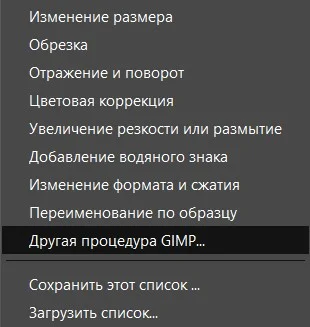
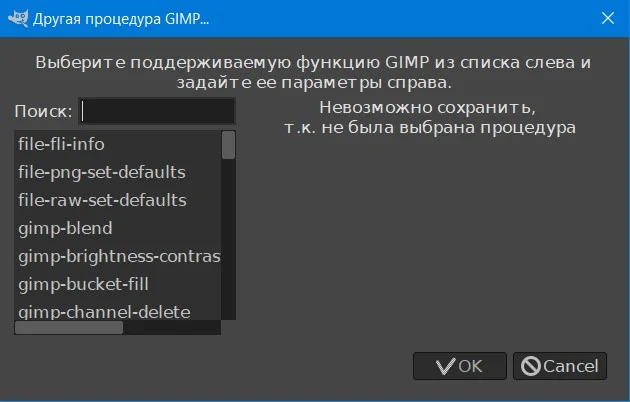
Редакция надеется что что статья о пакетной обработке изображений в GIMP была полезной для вас и сэкономила немного вашего времени и средств.
Не забудьте поделиться с вашими коллегами. До новых встреч!